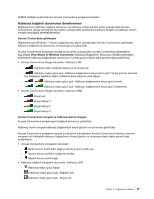Lenovo ThinkPad T430 (Turkish) User Guide - Page 52
Bluetooth'un kullanılması, WiMAX'in Kullanılması, Add a Device Aygıt Ekle
 |
View all Lenovo ThinkPad T430 manuals
Add to My Manuals
Save this manual to your list of manuals |
Page 52 highlights
oluşturmak ve bu bağlantının durumunu görüntülemek için yerleşik kablosuz WAN kartı ve yapılandırma yardımcı programıyla İnternet'e ya da şirket ağınıza bağlanabilirsiniz. Not: Kablosuz WAN hizmeti bazı ülkelerde yetkili hizmet sağlayıcılar tarafından sağlanır. Bilgisayarınızda kablosuz WAN anteninin konumunu bulmak için bkz. "UltraConnect kablosuz antenlerin yeri" sayfa: 162. Kablosuz WAN özelliğini kullanmak için, Access Connections programını başlatın. Access Connections programını başlatmaya ilişkin bilgi için bkz. "ThinkVantage uygulamalarına erişilmesi" sayfa: 15. Kablosuz WAN bağlantınızın en üst düzeyde başarım göstermesi için, lütfen aşağıdaki en iyi kullanım ilkelerini akıldan çıkarmayın: • Dizüstünüzü bedeninizden uzak tutun. • Dizüstü bilgisayarınızı düz bir yüzeye yerleştirin ve bilgisayar ekranınızı 90 dereceden biraz fazla bir açıyla açın. • Dizüstünüzü hücresel sinyalleri yavaşlatabilecek beton veya tuğla duvarlardan uzak bir yere yerleştirin. • En iyi dalga alımı pencerelerin yakını veya cep telefonu dalga alımının en güçlü olduğu yerlerdir. Bluetooth'un kullanılması Bazı modeller, Bluetooth Specification 4.0 ile uyumlu bir Bluetooth kartla donatılmıştır. Fn+F5 tuşlarını kullanarak Bluetooth özelliğini etkinleştirebilir veya devre dışı bırakabilirsiniz. Bluetooth etkin bir aygıta veri gönderilmesi 1. Bluetooth özelliğini etkinleştirmek için Fn+F5 tuşlarına basın. 2. Göndermek istediğiniz verileri sağ tıklatın. 3. Send To (Gönder) ➙ Bluetooth Devices (Bluetooth Aygıtları) seçeneğini belirleyin. 4. Bir Bluetooth aygıtı seçin ve ekrandaki yönergeleri izleyin. Not: Bilgisayarınızın kablosuz özelliğini (802.11 standart) Bluetooth aksamıyla aynı anda kullanırsanız, veri aktarım hızı ve kablosuz kullanım özelliğinin performansı düşebilir. Bluetooth aygıtın eklenmesi 1. Bluetooth özelliğini etkinleştirmek için Fn+F5 tuşlarına basın. 2. Windows bildirim alanından Bluetooth simgesini tıklatın ve Add a Device (Aygıt Ekle) seçeneğini belirleyin. 3. Bağlantı kurmak için ekranda görüntülenen yönergeleri izleyin. Bluetooth aygıtını ekledikten sonra o aygıtın profillerini yapılandırmak için aygıt listesinden aygıtı çift tıklatın. Desteklenen profillerle ilgili ayrıntılar için bkz. "Kablosuz iletişime ilişkin bilgiler" sayfa: 161. Bluetooth özelliğinin kullanılmasına ilişkin daha fazla bilgi için Windows yardım bilgi sistemine ve Bluetooth yardım bilgi sistemine bakın. WiMAX'in Kullanılması Bazı ThinkPad dizüstü bilgisayarlar, WiMAX teknolojisini bütünleştiren yerleşik kablosuz LAN kartıyla birlikte gönderilir. 802.16 standardı tabanlı bu uzun mesafe kablosuz veri aktarım teknolojisi olan WiMAX, kablo veya ADSL tarafından sunulana benzer, ancak fiziksel olarak bir kabloya ya da kişisel bilgisayara bağlanmaya gerek olmadan bir "yerel ağı paylaşıma açma" geniş bant bağlantısı sağlar. 36 Kullanma Kılavuzu